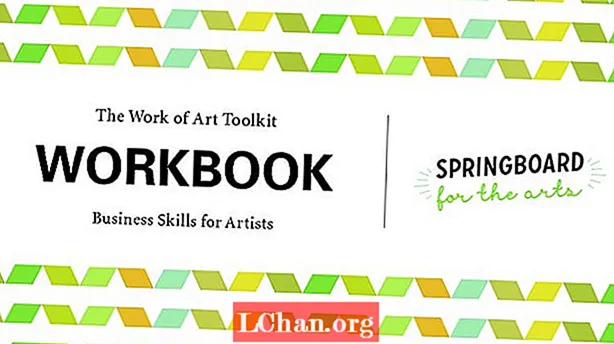Tarkib
"Windows 7-da o'zimning hisobimga kirganimda xato haqida xabar oldim: foydalanuvchi profil xizmati tizimga kirishda muvaffaqiyatsizlikka uchradi. Foydalanuvchi profilini yuklash mumkin emas. Nima qilishim kerak?"
Agar bu sizning kompyuteringiz ekranida sizning xato xabaringiz ko'rsatilsa. Vahima yoki umidni yo'qotish kerak emas. Buning uchun 2 ta tushuntirish mavjud. Birinchidan, yaqinda Windows yangilanishi foydalanuvchi profilingizni buzdi. Ikkinchidan, foydalanuvchi profilining buzilishi zararli dasturlarning hujumi tufayli bo'lishi mumkin. Ushbu maqolada biz sizga Windows 7 foydalanuvchi profilining xizmatidan butunlay xalos bo'lish uchun echimini tushuntirib beramiz. Ko'proq o'rganish uchun o'qishni davom eting!
Foydalanuvchi profil xizmatini tuzatish bo'yicha bosqichma-bosqich kirish amalga oshmadi
Agar foydalanuvchi profil xizmati Windows 7 muammolari bilan tizimga kirishda muvaffaqiyatsizlikka uchraganida, sizga yordam beradigan bir nechta echimlar mavjud. Ushbu bo'limda biz "Kengaytirilgan yuklash menyusi" parametridan qanday foydalanishni tushuntirib beramiz, ushbu qo'llanmani ko'rib chiqishingiz va davom etishingiz mumkin.
- Kompyuteringizni qayta yoqing va ekranda "Kengaytirilgan yuklash menyusi" paydo bo'lguncha "F8" tugmachasini orqaga bosing. Birinchi urinishda "Kengaytirilgan yuklash menyusi" ni ko'ra olmasangiz, jarayonni takrorlang. Shundan so'ng "Tarmoq bilan xavfsiz rejim" tugmachasini bosib, "Enter" tugmachasini bosib, kompyuteringizga xavfsiz rejimda kiring.
- Endi xavfsiz rejim yordamida qayta kirishda kompyuteringizda "Ishga tushirish" tugmasini bosing. "Ishga tushirish" tugmachasini bosing va "Boshlash menyusi" ga o'ting. Uning qidiruv maydoniga "tizimni tiklash" deb yozing va shundan so'ng "Enter" tugmachasini bosing. Shu bilan bir qatorda, "Ctrl" + "R" tugmachalarini bosib, keyin "rstrui.exe" yozib, "OK" tugmachasini bosib buyruq satrini ham ochishingiz mumkin. Keyin "Tizimni tiklash" -ni toping va uni urib qo'ying.
- Bu erda siz uni yuklash uchun bir muncha vaqt ruxsat berishingiz kerak va keyin "Qayta tiklash punktlarini ko'proq ko'rsatish" -ni tasdiqlashingiz kerak. Shundan so'ng "Keyingi" tugmasini bosing. Eslatma: Siz noutbukda yoki kompyuteringizda muammolar yuzaga kelganda, Reimage Plus kabi uchinchi tomon dasturlari yordamida havzalarni skanerlashingiz va etishmayotgan va buzilgan fayllarni almashtirishingiz mumkin.
- Tizimingiz ish holatida bo'lganida sanalarni sanab chiqqandan keyin / tiklashdan keyin tiklash nuqtasini tanlang. Qayta tiklash nuqtasini tanlang va keyin "Keyingi" tugmachasini bosing, so'ngra "Finish" tugmasini bosing.
- Ushbu qadamda Reimage Plus dasturini yuklab oling va ishga tushiring. Kompyuteringizni skanerdan o'tkazsin va ularni ham ta'mirlasin. "Ishga tushirish" -ga o'ting va buyruq satrini ishga tushiring, ya'ni "Ctrl" + "R" va keyin "administrator sifatida ishga tushirish" -ni tanlang.
- Quyidagi qora ekranda "sfc / scannow" tugmachasini bosing va "Enter" tugmasini bosing. 30-50 daqiqada tizim fayllarini tekshirishni tugatadi va shundan so'ng muammo hal qilinadi.



Endi sizning kompyuteringiz tizimni qayta tiklay boshlaydi va qayta ishga tushiradi. Qayta ishga tushirilgandan so'ng tizimingizga normal rejimda kirishingiz kerak.

Xulosa
Ammo yuqorida aytib o'tilgan usul sizga muammoni hal qilishga yordam beradi. Reimage Plus g'amxo'rlik qila olmaydigan yana bir muhim tizim muammosi bo'lsa-chi? Bunday o'ta muhim vaziyatda siz yanada ishonchli va ishonchli variantni izlashingiz mumkin. PassFab 4WinKey-ni tanlash mumkin bo'lgan variantga o'xshaydi. Agar Windows 7 kompyuteringizni qayta yuklashda yoki tizimga kirishda parolni unutgan bo'lsangiz, ushbu vosita samarali tarzda qayta tiklanishi va ishni osonlashtirishi uchun o'zgartirishi mumkin.
Maslahatlar: Agar siz Windows 10 foydalanuvchisiz, foydalanuvchi profil xizmatini qanday qilib tuzatish haqida ushbu maqolani o'qishingiz mumkin Windows 10-da xatolik yuz berdi.
 PassFab 4WinKey
PassFab 4WinKey
- Ma'mur parolini darhol olib tashlang yoki o'rnating
- Microsoft hisob qaydnomasi parolini bir necha daqiqada tiklang
- Agar xohlasangiz, Windows hisob qaydnomasini o'chirib tashlang yoki yarating
- Parolni tiklash uchun Windows diskini yaratish uchun bir marta bosish (USB / CD / DVD)
- Windows 10 / 8.1 / 8/7 / Vista / XP va Server 2019 bilan mos keladi